excel怎么更换照片底色? excel照片白底变蓝底的技巧
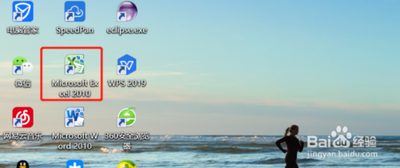
在Excel中更换照片底色的步骤
要在Excel中将白底照片更换为蓝底,可以按照以下步骤进行操作:
- 启动Excel并插入图片:首先启动Excel软件,然后选择白底图片选择插入。
- 删除背景:插入图片后,选择照片,然后执行“格式”-“删除背景”命令。接着调节区域大小,选择标记要保留的区域选项,然后在照片上进行圈画。
- 保留更改:点击“保留更改”选项,这样就把背景删除了。
- 填充颜色:执行“开始”-“填充颜色”命令,选择蓝色,这样背景颜色就变成了蓝色。
- 复制和粘贴:选择照片,右键单击从下拉菜单中选择复制命令,粘贴到ppt中,接着执行另存为图片命令即可。
以上就是在Excel中将白底照片更换为蓝底的基本步骤。需要注意的是,Excel并不是专业的图像处理软件,在处理图片时,它的功能较为有限。如果需要更高级的图像编辑功能,建议使用专业的图像处理软件,如Photoshop、GIMP等。
本篇文章所含信息均从网络公开资源搜集整理,旨在为读者提供参考。尽管我们在编辑过程中力求信息的准确性和完整性,但无法对所有内容的时效性、真实性及全面性做出绝对保证。读者在阅读和使用这些信息时,应自行评估其适用性,并承担可能由此产生的风险。本网站/作者不对因信息使用不当或误解而造成的任何损失或损害承担责任。
